Примечание
Для доступа к этой странице требуется авторизация. Вы можете попробовать войти или изменить каталоги.
Для доступа к этой странице требуется авторизация. Вы можете попробовать изменить каталоги.
Примечание.
Функция прослушивателя событий доступна в предварительной версии. Отправка событий клиента MQTT прослушивателю событий еще не поддерживается.
Обзор
Если вы хотите прослушивать события клиента, не предоставляя общедоступную конечную точку, можно настроить правило прослушивателя событий с конечной точкой концентратора событий и фильтр, чтобы указать, какие типы событий он беспокоит. Одновременно можно настроить несколько прослушивателей событий. Служба Web PubSub уведомляет обо всех прослушивателях событий параллельно, когда происходит событие клиента.
В этом руководстве показано, как авторизовать службу Web PubSub для подключения к Центрам событий и добавления правила прослушивателя событий в параметры службы.
Служба Web PubSub использует идентификатор Microsoft Entra с управляемым удостоверением для подключения к Центрам событий. Поэтому необходимо включить управляемое удостоверение службы и убедиться, что у него есть соответствующие разрешения для подключения к Центрам событий. Вы можете предоставить встроенную роль отправителя данных Центры событий Azure управляемому удостоверению, чтобы у него было достаточно разрешений.
Чтобы настроить прослушиватель Центров событий, необходимо выполнить следующие действия.
- Отправка клиентских событий в Центры событий
Настройка прослушивателя событий
Добавление управляемого удостоверения в службу Web PubSub
Найдите службу Azure Web PubSub из портал Azure. Перейдите к удостоверению. Чтобы добавить назначаемое системой удостоверение, на вкладке "Назначаемое системой" переключитесь на "Состояние включено". Выберите Сохранить. Дополнительные сведения об управляемых удостоверениях см. в разделе "Управляемые удостоверения" в Azure Web PubSub.
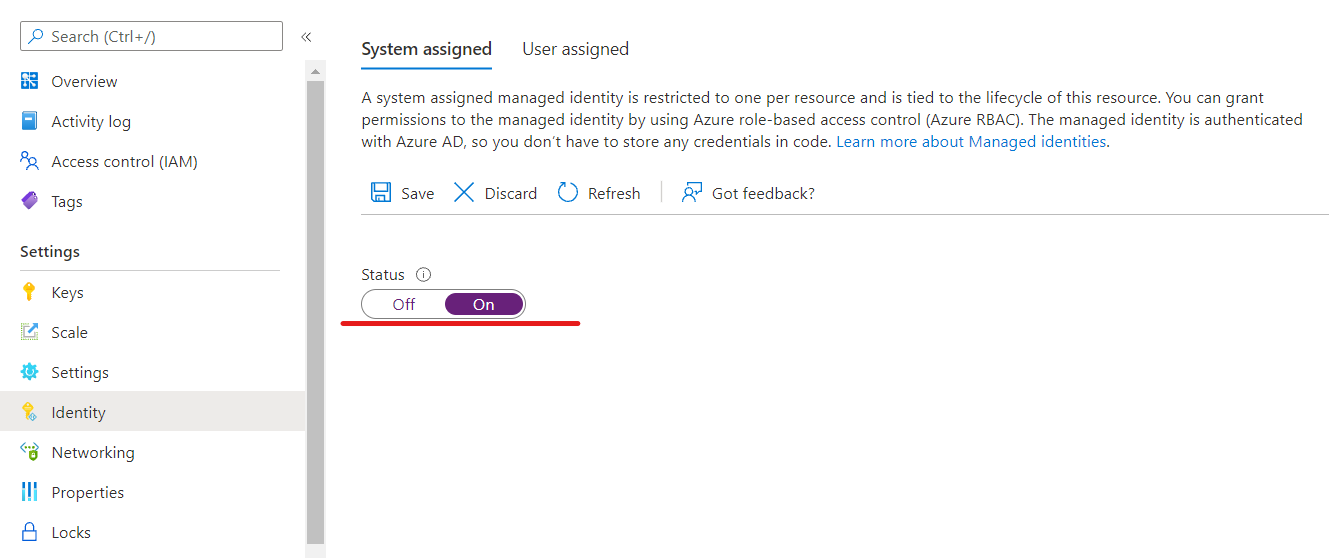
Предоставление управляемого удостоверения Azure Event Hubs Data sender роли
Найдите ресурс Центры событий Azure в портал Azure. Вы можете предоставить роль на уровне пространства имен Центров событий или на уровне сущности. Ниже описано, как выбрать уровень пространства имен.
Перейдите к контроль доступа. выберите Добавить назначение ролей.
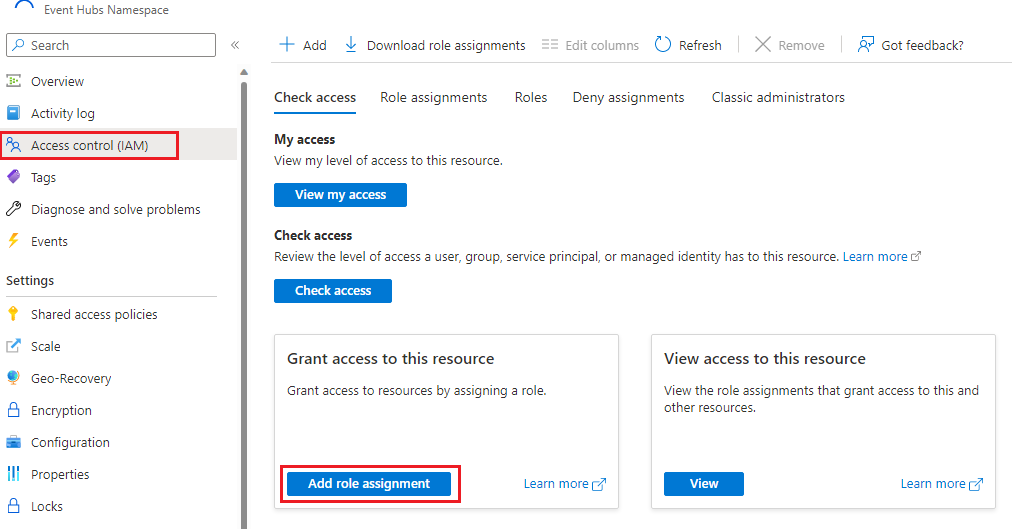
Выберите роль Центры событий Azure отправителя данных на вкладке "Роль". Затем нажмите кнопку "Далее".
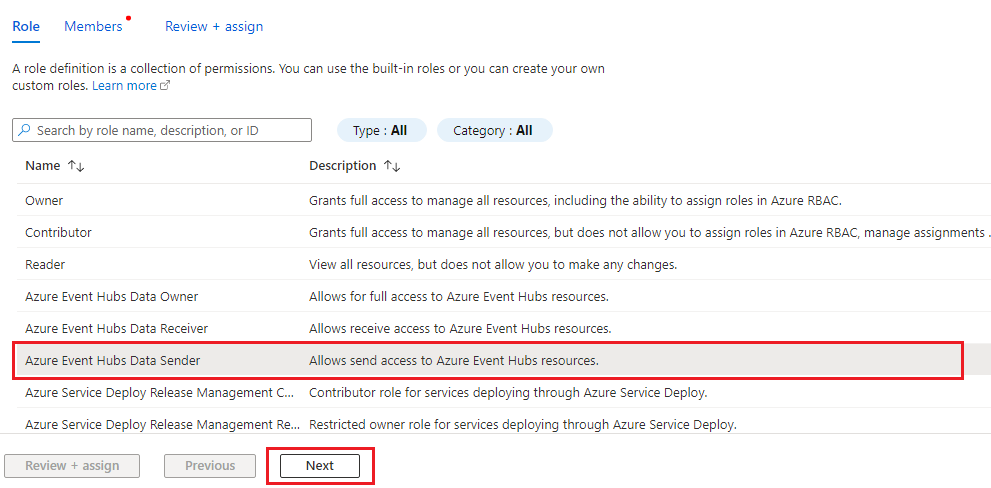
На вкладке "Члены" выберите назначение доступа к управляемому удостоверению. Выберите участников , чтобы выбрать службу Web PubSub. Затем можно просмотреть и назначить назначение роли.
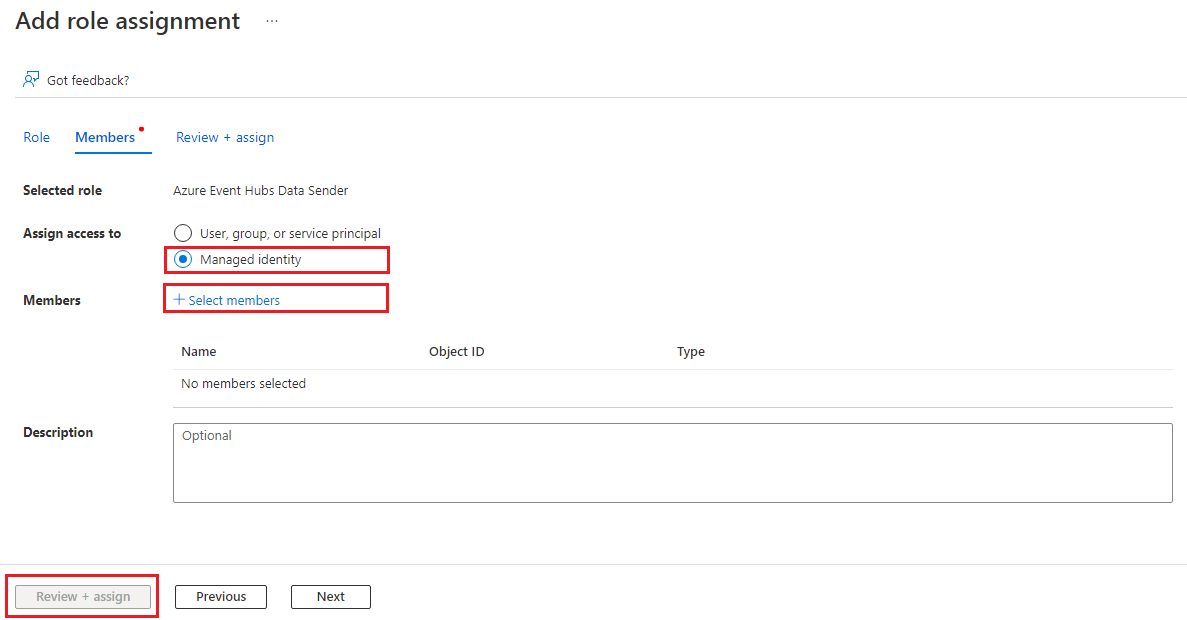
Добавление правила прослушивателя событий в параметры службы
Найдите службу из портал Azure. Выберите Settings (Параметры). Затем нажмите кнопку "Добавить ", чтобы настроить прослушиватель событий. Для существующей конфигурации концентратора выберите ... , на правой стороне перейдите на ту же страницу редактирования.
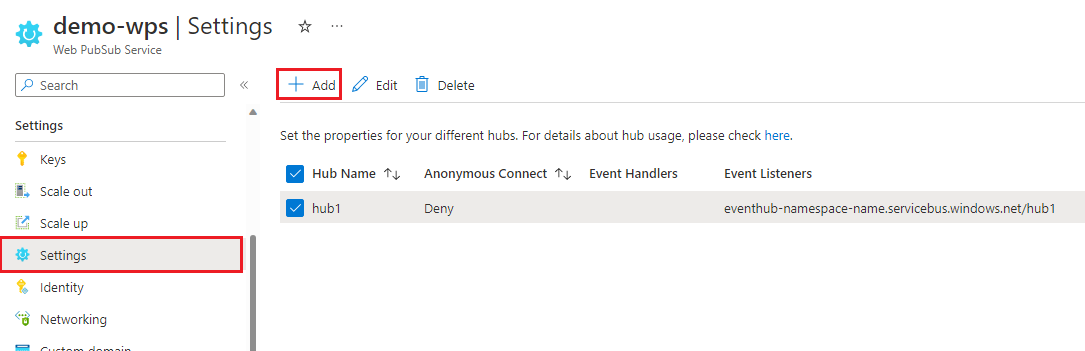
Затем на приведенной ниже странице редактирования необходимо настроить имя концентратора и выбрать команду "Добавить ", чтобы добавить прослушиватель событий.
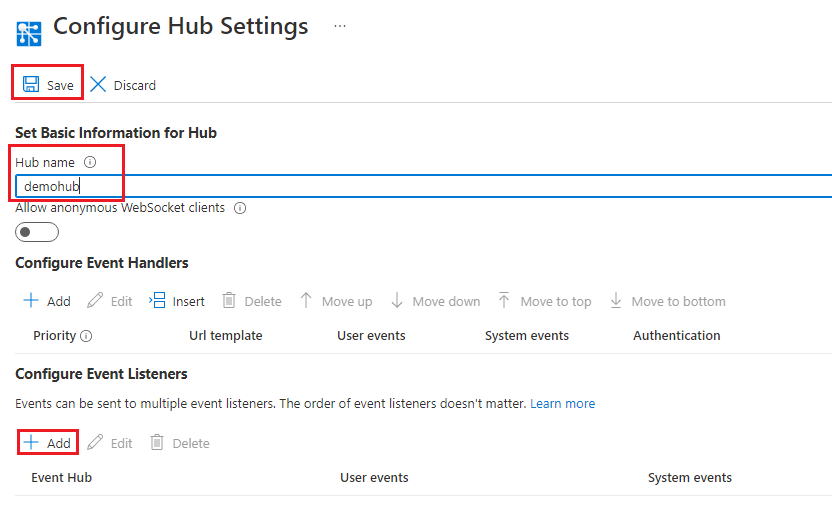
На странице "Настройка прослушивателя событий" сначала настройте конечную точку концентратора событий. Вы можете выбрать Центр событий из подписки , чтобы выбрать или напрямую ввести полное пространство имен и имя концентратора событий. Затем выберите
userиsystemсобытия, которые вы хотите прослушивать. Наконец, нажмите кнопку "Подтвердить" , когда все готово.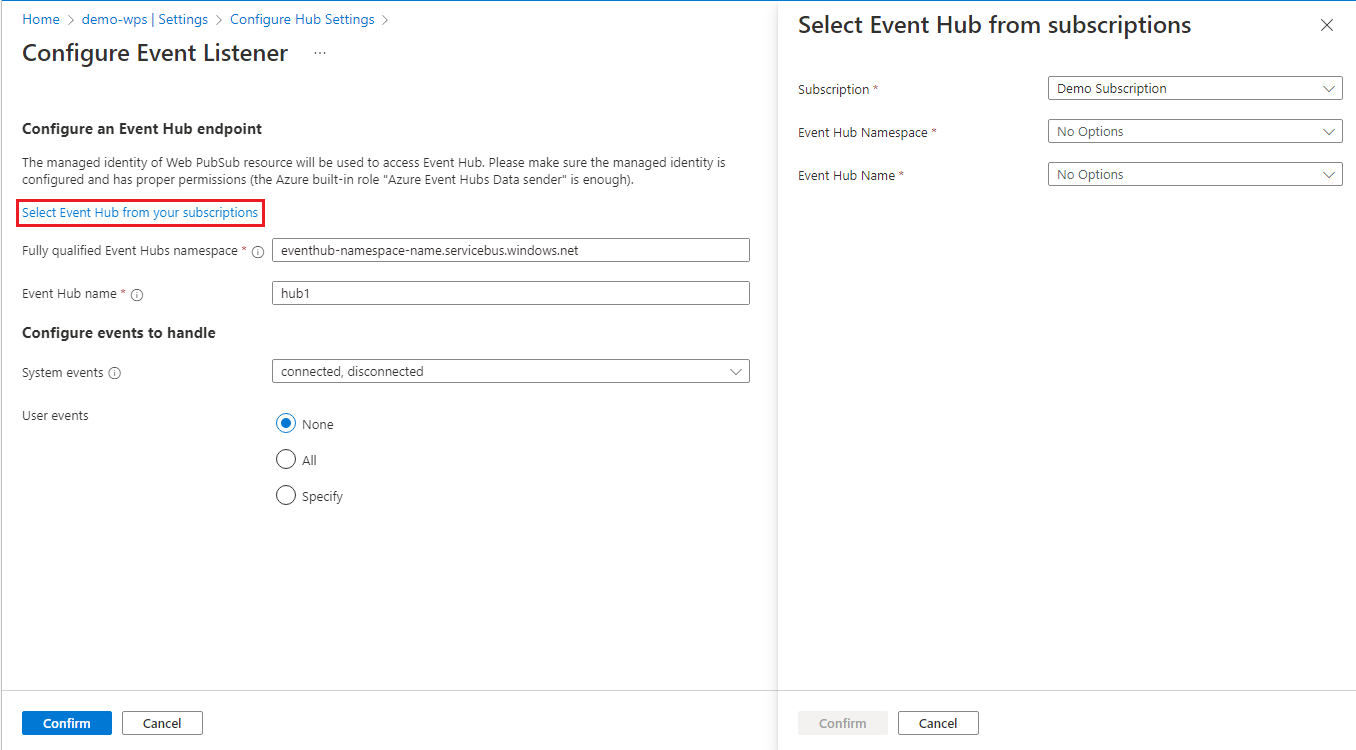
Тестирование конфигурации с помощью динамической демонстрации
Откройте это веб-приложение клиента-клиента центров событий, введите центры событий строка подключения для подключения к концентратору событий в качестве потребителя. Если вы получаете центры событий строка подключения из ресурса пространства имен Центров событий вместо экземпляра концентратора событий, необходимо указать имя концентратора событий. Этот клиент-потребитель концентратора событий подключен к режиму, который считывает только новые события; События, опубликованные ранее, не видели здесь. Вы можете изменить режим подключения клиента потребителя, чтобы прочитать все доступные события в рабочей среде.
Используйте это веб-приложение клиента WebSocket для создания событий клиента. Если вы настроили отправку системного события в этот концентратор событий, то после успешного подключения к службе Web PubSub вы сможете увидеть печатное
connectedсобытиеconnectedв клиенте-получателе Центров событий. Вы также можете создать событие пользователя с помощью приложения.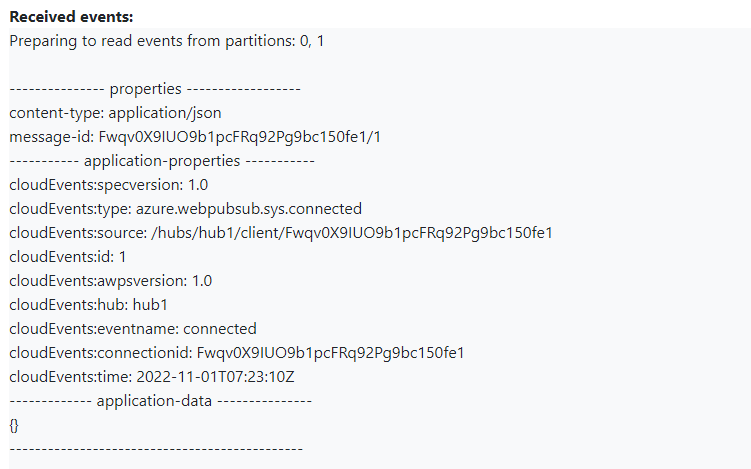
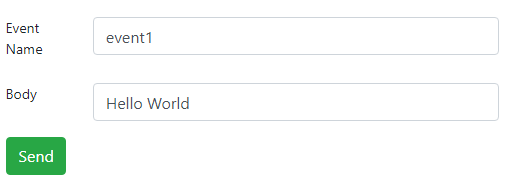
Следующие шаги
В этой статье вы узнали, как работают прослушиватели событий и как настроить прослушиватель событий с конечной точкой концентратора событий. Чтобы узнать формат данных, отправленный в Центры событий, ознакомьтесь со следующей спецификацией.